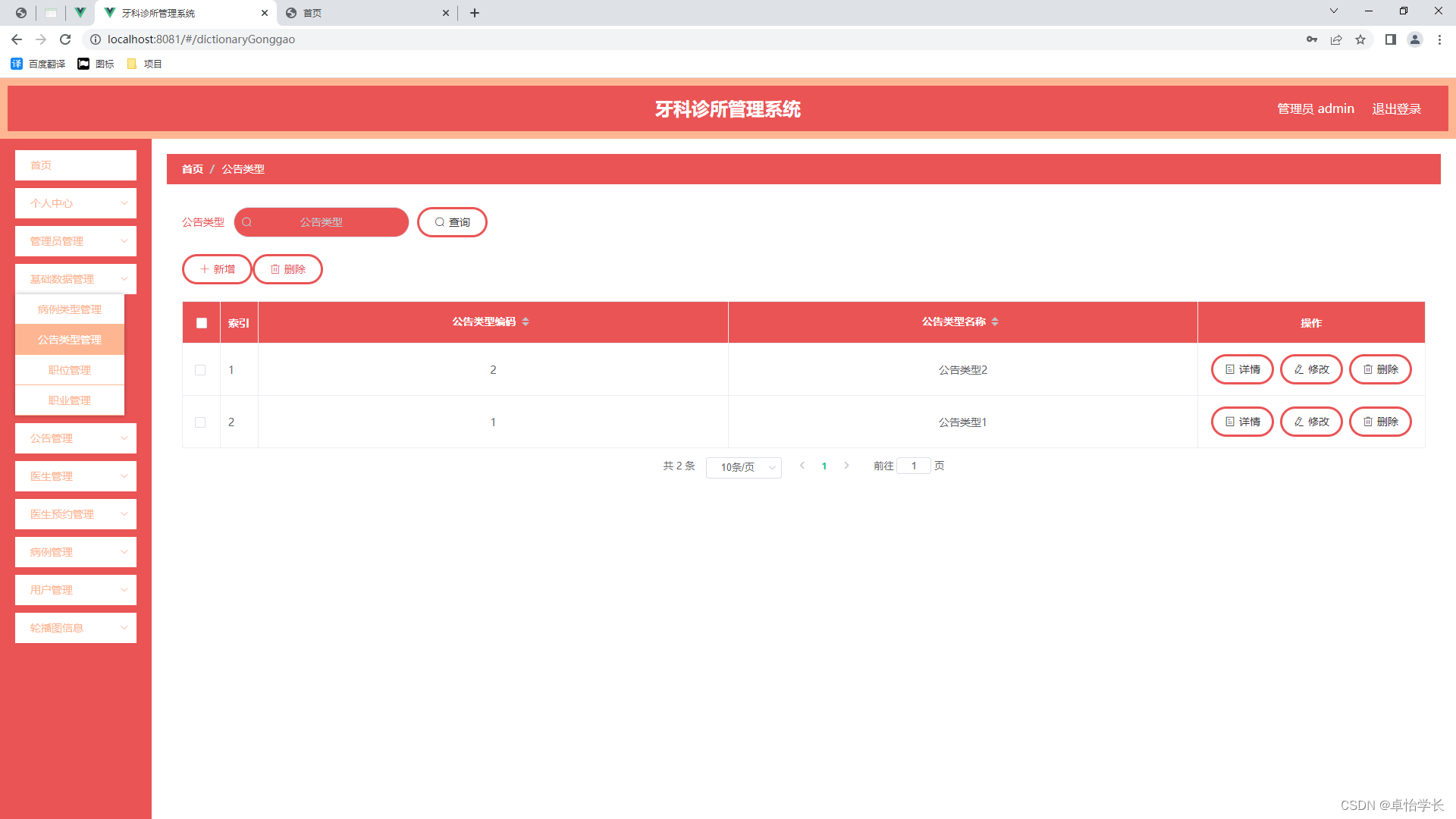docker简介
Docker 是一种开源的容器化平台,允许开发者将应用程序及其依赖项打包到一个标准化的单元中,称为“容器”。这些容器可以在任何支持 Docker 的系统上运行,无需担心环境差异。
为什么需要 Docker?
在传统的开发中,不同的系统和环境可能导致应用程序运行时出现问题。例如,你在自己的电脑上开发了一个应用程序,运行得很好,但是当你将它部署到服务器上时,却出现了错误。这通常是因为两者的环境配置不同。
Docker 通过容器化技术解决了这个问题。容器包含了应用程序的所有必要组件(如代码、运行时、库、环境变量等),所以无论你把容器运行在哪台机器上,它的行为都是一致的。

Docker 的基本概念
-
镜像(Image): 镜像是一个只读的模板,包含了运行应用程序所需的一切。你可以把它看作是一个应用程序的快照。镜像可以从公共的 Docker Hub 上下载,也可以自己创建。
-
容器(Container): 容器是镜像的运行实例。你可以启动、停止、移动或删除容器,容器中的应用程序运行是隔离的,互不干扰。
-
Dockerfile: 这是一个文本文件,定义了如何构建 Docker 镜像。你可以在 Dockerfile 中指定基础镜像、需要安装的依赖项、需要运行的命令等。
-
Docker Hub: 这是一个公共的注册表,存储了大量预先构建好的镜像。你可以直接从 Docker Hub 上拉取镜像并运行。
Docker 的基本操作
-
安装 Docker: 在 Linux、Windows 或 macOS 上安装 Docker 后,你可以通过命令行与 Docker 交互。
sudo apt-get update sudo apt-get install -y docker.io -
运行容器: 你可以使用
docker run命令运行一个容器。例如,运行一个简单的 Hello World 容器:docker run hello-world这个命令会从 Docker Hub 下载
hello-world镜像,并在容器中运行它。运行成功后,你会看到容器输出 “Hello from Docker!” 的信息。 -
构建镜像: 使用 Dockerfile,你可以构建自己的镜像。假设你有一个简单的 Python 应用程序,并且已经写好了 Dockerfile,你可以通过以下命令构建镜像:
docker build -t my-python-app .这里的
-t参数用于为镜像命名,my-python-app是镜像的名称,.表示 Dockerfile 所在的目录。 -
查看正在运行的容器: 你可以使用
docker ps查看当前正在运行的容器。docker ps -
停止容器: 使用
docker stop命令可以停止一个运行中的容器。docker stop <container_id><container_id>是容器的唯一标识符,你可以通过docker ps命令获取。 -
删除容器: 使用
docker rm可以删除一个停止的容器。docker rm <container_id>
Docker 的优势
- 环境一致性: 无论你在什么系统上运行 Docker 容器,应用程序的行为都是一致的。
- 轻量级: Docker 容器共享主机操作系统的内核,启动速度快,资源消耗低。
- 易于部署: 只需将镜像推送到 Docker Hub 或其他注册表,其他人就可以轻松拉取并运行你的应用。
如何将模型打包进docker
要在 Linux 上使用 Docker 部署大模型,涉及到将模型和其依赖项打包进 Docker 容器,然后在容器中运行模型服务。以下是完整的步骤,包含从环境准备到部署测试的详细流程。
1. 安装 Docker
首先,需要在 Linux 系统上安装 Docker。
# 更新系统的包列表
sudo apt-get update
# 安装 Docker 及相关组件
sudo apt-get install -y docker.io
# 启动 Docker 服务并设置为开机启动
sudo systemctl start docker
sudo systemctl enable docker
2. 安装 NVIDIA Docker(可选,如果使用 GPU 加速)
如果你的模型需要使用 GPU 加速,需要安装 NVIDIA Docker,以便在 Docker 容器中使用 GPU。
# 设置 NVIDIA Docker 仓库
distribution=$(. /etc/os-release;echo $ID$VERSION_ID)
curl -s -L https://nvidia.github.io/nvidia-docker/gpgkey | sudo apt-key add -
curl -s -L https://nvidia.github.io/nvidia-docker/$distribution/nvidia-docker.list | sudo tee /etc/apt/sources.list.d/nvidia-docker.list
# 更新包列表并安装 nvidia-docker2
sudo apt-get update
sudo apt-get install -y nvidia-docker2
# 重启 Docker 服务
sudo systemctl restart docker
3. 准备大模型及相关文件
确保你已经准备好了大模型文件、依赖项(如 requirements.txt 或 environment.yml)、以及用于启动模型服务的脚本(如 app.py)。
示例 requirements.txt:
numpy==1
## 如何在linux上部署
在 Linux 上使用 Docker 部署大模型需要进行以下几个步骤。以下是详细的步骤说明:
### 1. 安装 Docker
首先,需要在 Linux 系统上安装 Docker。
```bash
# 更新系统的包列表
sudo apt-get update
# 安装 Docker 及相关组件
sudo apt-get install -y docker.io
# 启动 Docker 服务并设置为开机启动
sudo systemctl start docker
sudo systemctl enable docker
2. 安装 NVIDIA Docker(可选,如果使用 GPU 加速)
如果你的模型需要使用 GPU 加速,你需要安装 NVIDIA Docker 以便在 Docker 容器中使用 GPU。
# 设置 NVIDIA Docker 仓库
distribution=$(. /etc/os-release;echo $ID$VERSION_ID)
curl -s -L https://nvidia.github.io/nvidia-docker/gpgkey | sudo apt-key add -
curl -s -L https://nvidia.github.io/nvidia-docker/$distribution/nvidia-docker.list | sudo tee /etc/apt/sources.list.d/nvidia-docker.list
# 更新包列表并安装 nvidia-docker2
sudo apt-get update
sudo apt-get install -y nvidia-docker2
# 重启 Docker 服务
sudo systemctl restart docker
3. 创建 Dockerfile
Dockerfile 是定义 Docker 镜像构建过程的文件。你可以通过这个文件指定基础镜像、安装依赖库、复制模型文件等。
# 使用官方的深度学习基础镜像
FROM nvidia/cuda:11.3.1-cudnn8-devel-ubuntu20.04
# 安装 Python 和 pip
RUN apt-get update && apt-get install -y python3 python3-pip
# 安装模型所需的 Python 库
COPY requirements.txt /app/requirements.txt
RUN pip3 install --no-cache-dir -r /app/requirements.txt
# 复制模型文件到容器中
COPY model /app/model
# 设置工作目录
WORKDIR /app
# 定义运行命令(例如,启动模型服务)
CMD ["python3", "app.py"]
4. 构建 Docker 镜像
使用 Dockerfile 构建镜像。
# 在 Dockerfile 所在目录下执行
docker build -t my_large_model .
5. 运行 Docker 容器
使用构建好的 Docker 镜像运行容器。
# 如果需要 GPU 加速,使用 --gpus 参数
docker run --gpus all -d --name my_model_container -p 8080:8080 my_large_model
6. 测试模型服务
容器启动后,模型服务会在指定的端口(例如 8080)上运行。你可以通过以下命令查看容器的运行状态:
docker ps
然后,可以通过浏览器或 curl 命令访问模型服务:
curl http://localhost:8080/predict -d '{"input": "sample input data"}'
7. 管理和更新容器
- 查看日志:
docker logs my_model_container
- 停止容器:
docker stop my_model_container
- 重启容器:
docker start my_model_container
- 删除容器:
docker rm my_model_container
8. 备份和恢复模型
你可以将模型文件保存在外部卷中,以便在容器重新启动时保留数据:
docker run --gpus all -d --name my_model_container -p 8080:8080 -v /path/to/model:/app/model my_large_model
这样模型文件就会保存在宿主机的 /path/to/model 目录中,并映射到容器中的 /app/model 目录。
通过这些步骤,你可以在 Linux 上使用 Docker 部署并运行大模型。如果模型或应用程序需要更新,只需更新 Dockerfile 并重新构建和启动容器即可。











![【upload]-ini-[SUCTF 2019]CheckIn-笔记](https://i-blog.csdnimg.cn/direct/fe715a6b2f60466db9f1c2dad99c36c7.png)